इस पेज पर, Google समस्या ट्रैकर में किसी एक समस्या को किसी दूसरी समस्या से ब्लॉक करने का तरीका बताया गया है.
जब एक समस्या किसी दूसरी समस्या को ब्लॉक करती है, तो इसका मतलब है कि दूसरी समस्या को ठीक करने से पहले, पहली समस्या को ठीक करना चाहिए. ब्लॉक करने की सुविधा सिर्फ़ ट्रैकिंग के मकसद से बनाई गई है. समस्या ट्रैकर, खुद ब्लॉकिंग लागू नहीं करता. किसी समस्या को ठीक हो गई है के तौर पर मार्क किया जा सकता है. भले ही, उससे जुड़ी समस्याएं अब भी मौजूद हों.
ब्लॉक करने की सुविधा, दोनों पक्षों के लिए उपलब्ध है. अगर किसी दूसरी समस्या को ब्लॉक करने के लिए, किसी एक समस्या को सेट किया जाता है, तो पहली समस्या, दूसरी समस्या की ब्लॉक करने वालों की सूची में से एक के तौर पर दिखती है. वहीं, दूसरी समस्या, पहली समस्या की ब्लॉक करने वाली सूची में दिखती है.
ब्लॉक करने का संबंध सेट करने के लिए, आपके पास उन कॉम्पोनेंट के लिए समस्याओं में बदलाव करने की अनुमति होनी चाहिए जिनमें दोनों समस्याएं हैं.
ब्लॉक की गई समस्याएं
किसी समस्या को ब्लॉक करने का मतलब है कि जब तक दूसरी समस्या हल नहीं हो जाती, तब तक इस समस्या को हल नहीं किया जाना चाहिए. सबसे पहले ब्लॉक करने से जुड़ी समस्या को हल करना होगा. इसके बाद, ब्लॉक किए गए कॉन्टेंट से जुड़ी समस्या को हल किया जाएगा. एक समस्या, एक साथ कई समस्याओं को ब्लॉक कर सकती है या कई समस्याओं से ब्लॉक की जा सकती है.
ब्लॉक करने से, समस्याओं पर कोई असल पाबंदी नहीं लगाई जाती. इसका मतलब है कि ब्लॉक की गई समस्या को अपडेट किया जा सकता है या बंद किया जा सकता है. भले ही, ब्लॉक करने की वजह में कोई बदलाव न किया गया हो. इस वजह से, ब्लॉक करने की सुविधा को ट्रैकिंग या सूचना देने वाले सिस्टम के तौर पर देखा जाना चाहिए. ब्लॉक की गई समस्या को हल करने के तरीके के बारे में फ़ैसले, समस्या को हल करने के लिए ज़िम्मेदार लोगों और टीमों को लेने होते हैं.
यूज़र इंटरफ़ेस (यूआई) की जगह
ब्लॉकिंग को ब्लॉकिंग और डिपेंडेंसी टैब में ट्रैक किया जाता है. उदाहरण के लिए, अगर आप समस्या A के पेज पर जाते हैं और उसे समस्या B को ब्लॉक करने के लिए सेट करते हैं, तो समस्या A के पेज पर समस्या B को ब्लॉक करने वाले टैब में दिखाया जाता है. वहीं, समस्या B के पेज पर समस्या A को ब्लॉक करने वाले सेक्शन में, डिपेंडेंसी टैब में दिखाया जाता है.
ब्लॉकिंग और ब्लॉकर सेक्शन के टाइटल से पता चलता है कि हर सेक्शन में कितनी समस्याएं हैं. / से पहले मौजूद संख्या, उन समस्याओं की संख्या है जिन्हें हल नहीं किया गया है. वहीं, / के बाद मौजूद संख्या, समस्याओं की कुल संख्या है. उदाहरण के लिए, अगर ब्लॉक करना टैब में 2/5 दिखता है, तो इसका मतलब है कि मौजूदा समस्या को ब्लॉक करने वाले सेट में पांच समस्याएं हैं. हालांकि, उनमें से सिर्फ़ दो समस्याओं को अब तक हल नहीं किया गया है.
डिपेंडेंसी या ब्लॉकिंग टैब पर क्लिक करने से, काम की समस्याओं की टेबल दिखती है. समस्या की हर एंट्री में कई हिस्से होते हैं. जैसे, स्थिति, समस्या का टाइटल, और समस्या का आईडी.
उस समस्या पर जाने के लिए, लाइन पर क्लिक करें.
किसी समस्या को किसी दूसरी समस्या से ब्लॉक करने के लिए सेट करना
किसी समस्या को 'किसी दूसरी समस्या की वजह से ब्लॉक किया गया' के तौर पर सेट करने के लिए:
उस समस्या पर जाएं जिसे ब्लॉक करना है.
पेज के सबसे ऊपर मौजूद टैब में, डिपेंडेंसी पर क्लिक करें.
ब्लॉक करने वाले टूल सेक्शन के बगल में, ब्लॉक करने वाला टूल जोड़ें पर क्लिक करें.
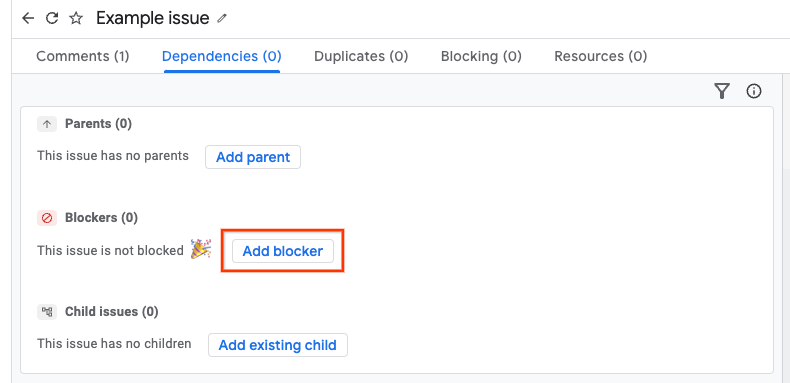
ब्लॉक करने से जुड़ी समस्या बताने के लिए, आपके पास दो विकल्प हैं.
- पहला विकल्प: समस्या के लिए टेक्स्ट खोजें.

- दूसरा विकल्प: समस्या का आईडी डालें. एक बार में कई आईडी जोड़े जा सकते हैं. इसके लिए, आईडी को कॉमा लगाकर अलग करें.
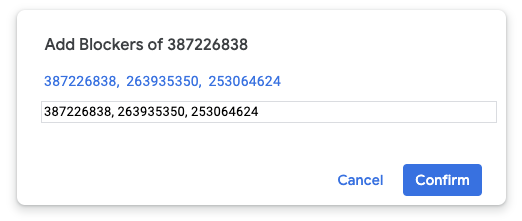
पुष्टि करें पर क्लिक करें.
अगर ऐसा हो जाता है, तो ब्लॉक करने से जुड़ी समस्या को ब्लॉक करने वाले ऐप्लिकेशन की सूची में जोड़ दिया जाएगा.
किसी समस्या को ब्लॉक करने के लिए, कोई दूसरी समस्या सेट करना
किसी समस्या को किसी दूसरी समस्या को ब्लॉक करने के तौर पर सेट करने के लिए:
उस समस्या पर जाएं जिसे ब्लॉक करना है.
पेज पर सबसे ऊपर मौजूद टैब में, ब्लॉक करना पर क्लिक करें.
जोड़ें पर क्लिक करें
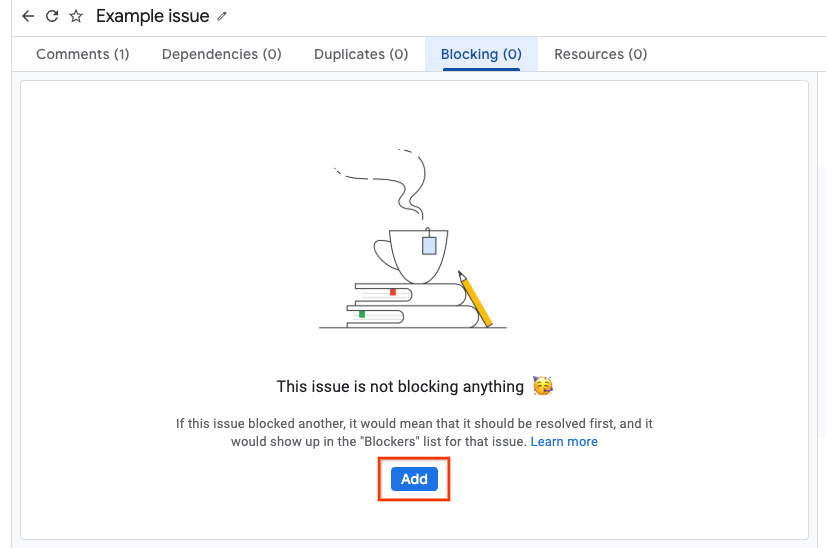
ब्लॉक की गई समस्या को डालने के लिए दो विकल्प हैं.
- पहला विकल्प: समस्या के लिए टेक्स्ट खोजें.
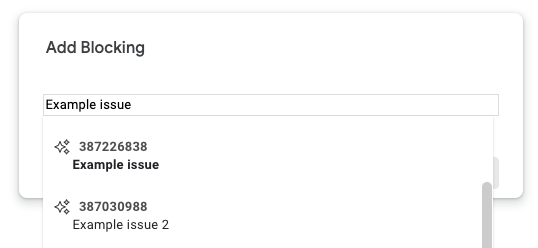
- दूसरा विकल्प: समस्या का आईडी डालें. एक बार में कई आईडी जोड़े जा सकते हैं. इसके लिए, आईडी को कॉमा लगाकर अलग करें.
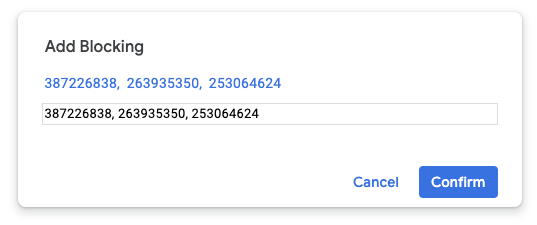
पुष्टि करें पर क्लिक करें.
अगर समस्या ठीक हो जाती है, तो ब्लॉक की गई समस्या को ब्लॉक की गई सूची में जोड़ दिया जाएगा.
